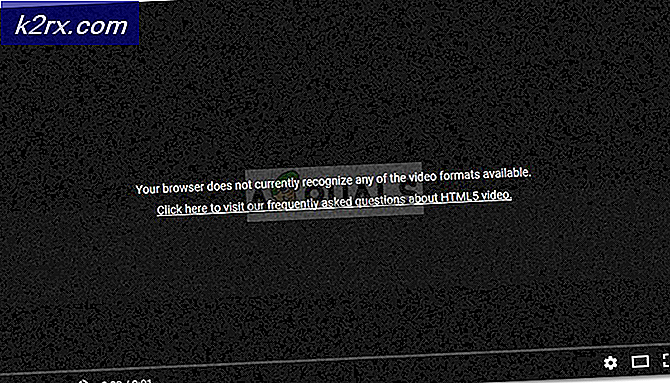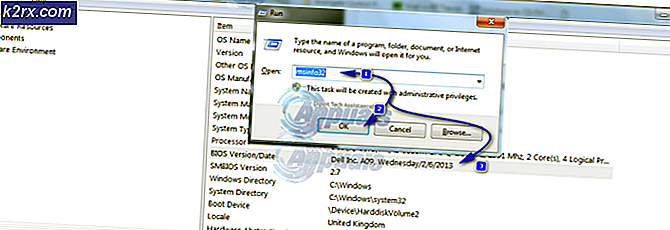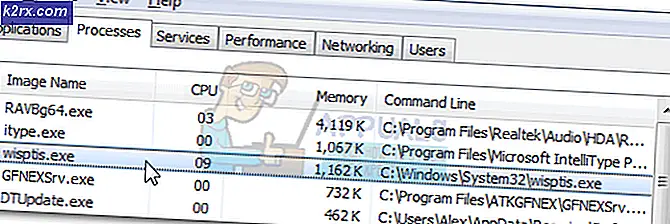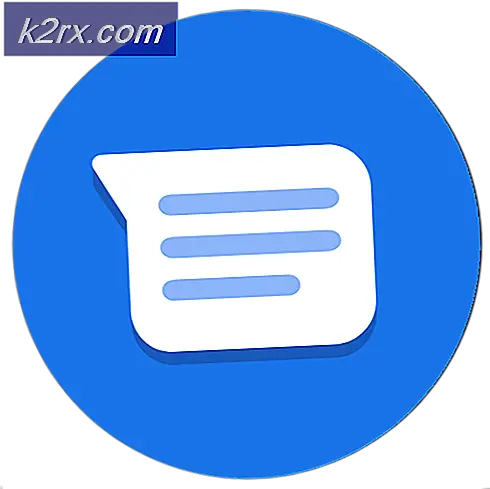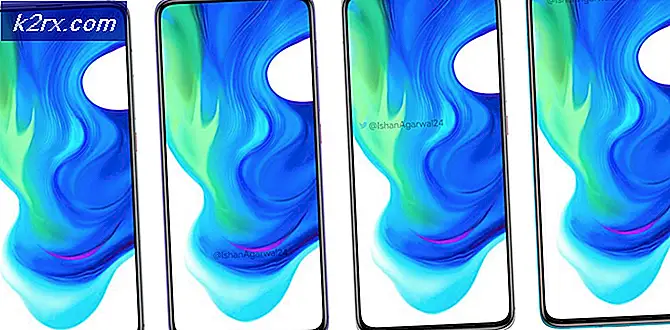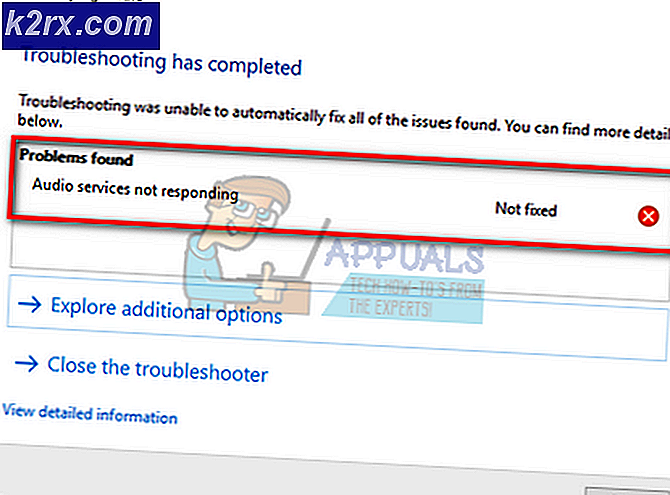Düzeltme: Veri Kaynağı Referansları Excel'de Geçerli Değil
Bazı kullanıcılar "Veri kaynağı referansı geçerli değil"Excel'deki bir aralıktan bir pivot tablo oluşturmaya çalışırken. Bu belirli hatanın birden çok Excel ve Windows sürümünde meydana geldiği bildirildi - bu nedenle sorun işletim sistemine veya Excel sürümüne özgü değil.
Excel'de "Veri kaynağı referansı geçerli değil" Hatasına neden olan nedir?
Sorunu çözmek için çeşitli kullanıcı raporlarına ve izledikleri onarım adımlarına bakarak bu özel hata mesajını araştırdık. Görünüşe göre, bu belirli hata mesajını tetikleyen birkaç yaygın suçlu var:
Şu anda çözmek için mücadele ediyorsanızVeri kaynağı referansı geçerli değilBu makale, hata mesajını tetikleyen sorunu belirlemenize yardımcı olacak birkaç sorun giderme adımı sağlayacaktır. Aşağıda, benzer durumdaki diğer kullanıcıların sorunu çözmek için kullandıkları bir yöntem koleksiyonu bulacaksınız.
En iyi sonuçlar için, yöntemleri sunuldukları sırayla izleyin. Sonunda, kendi senaryonuzda etkili olacak bir düzeltmeye rastlamalısınız.
Hadi başlayalım!
Yöntem 1: Dosya adından köşeli parantezleri kaldırma
En popüler nedenlerden biri,Veri kaynağı referansı geçerli değilhatası, yanlış bir Excel dosyası adıdır. Raporlar bir rapor otomasyon sistemi tarafından oluşturulmuşsa ve ad, köşeli parantezler gibi yasak karakterler içeriyorsa[]', Bir PivotTable oluşturmaya çalıştığınızda bu hata mesajını alacaksınız.
Bu senaryo mevcut durumunuz için geçerliyse, yasak karakterleri kaldırmak için .xlsx dosyasının adını değiştirerek sorunu çözebileceksiniz. İşte bunu yapmak için hızlı bir kılavuz:
- Şu anda dosyayı kullanan Excel penceresini kapatın. Dosya kullanımdaysa yeniden adlandıramazsınız.
- Excel dosyasının konumuna gitmek için Dosya Gezgini'ni kullanın. Oraya vardığınızda, üzerine sağ tıklayın ve seçin Adını değiştirmek.
- Ardından, devam edin ve Pivots tablosu bunları destekleyecek şekilde yapılandırılmadığından dosya adındaki parantezleri kaldırın.
- Pivot tabloyu yeniden oluşturmayı deneyin ve hala hatayla karşılaşıp karşılaşmadığınıza bakın.
Hala karşılaşıyorsanızVeri kaynağı referansı geçerli değil hata veya bu yöntem kendi senaryonuz için geçerli değildi, aşağıdaki sonraki yönteme geçin.
Yöntem 2: Dosyayı yerel diske kaydetme
Bu sorun, bir dosyayı doğrudan bir web sitesinden veya doğrudan bir e-posta ekinden açtığınızda da ortaya çıkabilir. Bu durumda, dosya geçici bir dosyadan açılacak ve sonuçtaVeri kaynağı referansı geçerli değilhata.
Bu senaryo mevcut senaryonuz için geçerliyse, sorunu önce Excel dosyasını yerel bir sürücüye kaydederek çözebileceksiniz. Bu nedenle, Pivot tabloyu oluşturmaya çalışmadan önce şu adrese gidin: Dosya> Farklı kaydetve dosyayı fiziksel bir konuma (yerel sürücünüze) kaydedin.
Bir kere Excel dosya yerel olarak kaydedilmişse, daha önce dosyayı tetikleyen adımları yeniden oluşturun.Veri kaynağı referansı geçerli değil hata ve hatayla karşılaşmadan Pivotlar tablosunu oluşturup oluşturamayacağınıza bakın.
Bu yöntem mevcut durumunuz için geçerli değilse, aşağıdaki sonraki yönteme geçin.
Yöntem 3: Aralığın var olduğundan ve tanımlandığından emin olma
"Veri kaynağı referansı geçerli değil. " Pivot Tablo eklemeye çalışırken oluşan hata, mevcut olmayan / tanımlanmamış bir aralıktır.
Bunu perspektif haline getirmek için, PivotTable'ı oluşturmaya çalıştığınızı varsayalım. Doğal olarak, PivoTable Ekle'ye gidersiniz, ilgili geçişi seçersiniz. Bir tablo veya aralık seçin ve ayarla Tablo / Aralık -e'Ölçek'.Şimdi, değerleri "test" aralığına dayandırdıysanız ve bu mevcut değilse, "Veri kaynağı referansı geçerli değil. " tıklar tıklamaz hata Tamam mı.
Bu senaryo uygulanabilirse, bir pivot tablo oluşturmaya çalışmadan önce bir aralık tanımlayarak sorunu çözebileceksiniz. İşte bunun nasıl yapılacağına dair hızlı bir kılavuz.
- Tıkla Formüller şerit çubuğundan sekmesine tıklayın, ardından İsim Yöneticisi listeden.
- İçinde İsim Yöneticisi pencere, tıklayın Yeni ve oluşturacağınız aralığı adlandırın. Ardından, Şunu ifade eder: aralık için kullanmak istediğiniz hücreleri ayarlamak için kutu. Ya kendiniz yazabilir ya da yerleşik seçiciyi kullanabilirsiniz.
- Artık aralık tanımlandığına göre, aynı hata mesajıyla karşılaşmadan pivot tabloyu başarıyla oluşturabilirsiniz.
Bu senaryo uygulanabilir değilse veya halaVeri kaynağı referansı geçerli değil hataYukarıdaki adımları uyguladıktan sonra bile aşağıdaki sonraki yönteme geçin.
Yöntem 4: Adlandırılmış aralık için başvurunun geçerli olduğundan emin olma
Aralığı başarıyla tanımlamış olsanız bile, ancak yine deVeri kaynağı referansı geçerli değilhatası, muhtemelen mesajı görüyorsunuz çünkü adlandırılmış aralık, değerleri geçerli olmayan bazı hücrelere atıfta bulunuyor.
Bunu düzeltmek için şu adrese gidin: Formüller> Ad Yöneticisi ve aralığın, pivot tablo aracılığıyla analiz etmek istediğiniz hücrelere atıfta bulunup bulunmadığına bakın. Herhangi bir tutarsızlık görürseniz, Şunlara bakın: doğru değere geçiş yapmak için kutu.
Değişiklikler yapıldıktan sonra, tekrar bir Pivot Tablo oluşturmayı deneyin ve hala aynı hata mesajını görüp görmediğinize bakın.